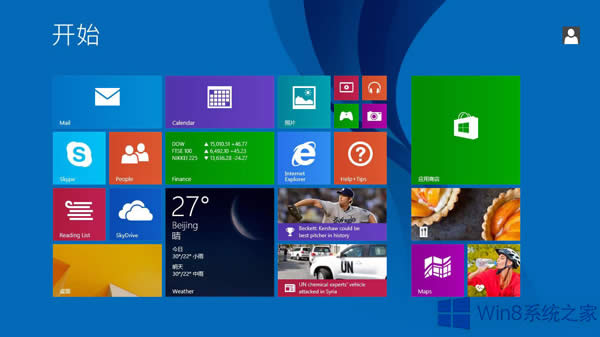Win 8怎样启用被关闭的WiFi适配器
发布时间:2021-09-30 文章来源:深度系统下载 浏览:
|
Windows 8是美国微软开发的新一代操作系统,Windows 8共有4个发行版本,分别面向不同用户和设备。于2012年10月26日发布。微软在Windows 8操作系统上对界面做了相当大的调整。取消了经典主题以及Windows 7和Vista的Aero效果,加入了ModernUI,和Windows传统界面并存。同时Windows徽标大幅简化,以反映新的Modern UI风格。前身旗形标志转化成梯形。 在Win8.1系统中,想要使用WiFi热点就要先启用WiFi适配器,如果WiFi适配器被禁用了,就无法使用WiFi热点了。本文就来介绍一下Win8.1怎么启用被关闭的WiFi适配器。
解决方法: 1.先关闭ssid:命令提示符(管理员)输入netsh wlan set hostednetwork mode=disallow ssid 2.再来设置无线名称和链接密码:netsh wlan set hostednetwork mode=allow ssid=mywifi key=12345678 3.输入netsh wlan start hostednetwork,一般仍旧“显示无法启动承载网络。。。。” 4.接下来在控制面板——系统和安全——设备管理器,在网络适配器里找到虚拟承载网络那一项,右击鼠标选择启用【ps:win8的话这步是关键,没启用的虚拟网卡好像叫“ Microsoft内核调试适配器”。。不会显示红叉的,只是一个十分不明显的箭头,一定要注意看啦。不要以为是一个大红叉!】 5.启用以后在命令指示符(管理员)里键入netsh wlan start hostednetwork就行。 6.“更改适配器设置”那里就会再次出现那个虚拟网卡了。 以上就是Win8.1怎么启用被关闭的WiFi适配器的全部内容了,启用了WiFi适配器就可以在虚拟网卡中设置WiFi热点了。 Windows 8是对云计算、智能移动设备、自然人机交互等新技术新概念的全面融合,也是“三屏一云”战略的一个重要环节。Windows 8提供了一个跨越电脑、笔记本电脑、平板电脑和智能手机的统一平台。 |
本文章关键词: Win 8怎样启用被关闭的WiFi适配器
相关文章
本类教程排行
系统热门教程
本热门系统总排行